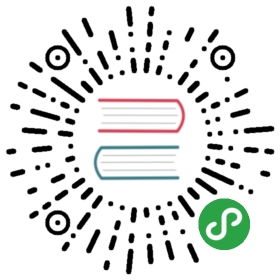区块图
这个图的 Y 轴是数值维度。该维度有以下聚合可用:
- Count
count 聚合返回选中索引模式中元素的原始计数。 - Average
这个聚合返回一个数值字段的 average 。从下拉菜单选择一个字段。 - Sum
sum 聚合返回一个数值字段的总和。从下拉菜单选择一个字段。 - Min
min 聚合返回一个数值字段的最小值。从下拉菜单选择一个字段。 - Max
max 聚合返回一个数值字段的最大值。从下拉菜单选择一个字段。 - Unique Count
cardinality 聚合返回一个字段的去重数据值。从下拉菜单选择一个字段。 - Standard Deviation
extended stats 聚合返回一个数值字段数据的标准差。从下拉菜单选择一个字段。 - Percentile
percentile 聚合返回一个数值字段中值的百分比分布。从下拉菜单选择一个字段,然后在 Percentiles 框内指定范围。点击 X 移除一个百分比框,点击 +Add 添加一个百分比框。 - Percentile Rank
percentile ranks 聚合返回一个数值字段中你指定值的百分位排名。从下拉菜单选择一个字段,然后在 Values 框内指定一到多个百分位排名值。点击 X 移除一个百分比框,点击 +Add 添加一个数值框。
你可以点击 + Add Aggregation 按键添加一个聚合。
buckets 聚合指明从你的数据集中将要检索什么信息。
图形的 X 轴是buckets 维度。你可以为 X 轴定义 buckets,同样还可以为图片上的分片区域,或者分割的图片定义 buckets。
该图形的 X 轴支持以下聚合。点击每个聚合的链接查看该聚合的 Elasticsearch 官方文档。
- Date Histogram
date histogram 基于数值字段创建,由时间组织起来。你可以指定时间片的间隔,单位包括秒,分,小时,天,星期,月,年。 - Histogram
标准 histogram 基于数值字段创建。为这个字段指定一个整数间隔。勾选 Show empty buckets 让直方图中包含空的间隔。 - Range
通过 range 聚合。你可以为一个数值字段指定一系列区间。点击 Add Range 添加一对区间端点。点击红色 (x) 符号移除一个区间。 - Date Range
date range 聚合计算你指定的时间区间内的值。你可以使用 date math 表达式指定区间。点击 Add Range 添加新的区间端点。点击红色 (/) 符号移除区间。 - IPv4 Range
IPv4 range 聚合用来指定 IPv4 地址的区间。点击 Add Range 添加新的区间端点。点击红色 (/) 符号移除区间。 - Terms
terms 聚合允许你指定展示一个字段的首尾几个元素,排序方式可以是计数或者其他自定义的metric。 - Filters
你可以为数据指定一组 filters。你可以用 query string,也可以用 JSON 格式来指定过滤器,就像在 Discover 页的搜索栏里一样。点击 Add Filter 添加下一个过滤器。 - Significant Terms
展示实验性的 significant terms 聚合的结果。
一旦你定义好了一个 X 轴聚合。你可以继续定义子聚合来完善可视化效果。点击 + Add Sub Aggregation 添加子聚合,然后选择 Split Area 或者 Split Chart,然后从类型菜单中选择一个子聚合。
当一个图形中定义了多个聚合,你可以使用聚合类型右侧的上下箭头来改变聚合的优先级。比如,一个事件计数的日期图,可以按照时序显示,你也可以提升事件聚合的优先级,首先显示最活跃的几天。时序图用来显示事件随着时间变化的趋势,而按照活跃时间排序则可以揭示你数据中的部分异常值。
Kibana 4.5 以后新增了两个呼唤已久的功能:在 Custom Label 里填写自定义字符串,就可以修改显示的标签文字。而在具体标签值旁边的颜色上点击,可以打开颜色选择器,自定义自己的可视化效果的颜色。

你可以点击 Advanced 链接显示更多有关聚合的自定义参数:
- Exclude Pattern
指定一个从结果集中排除掉的模式。 - Exclude Pattern Flags
排除模式的 Java flags 标准集。 - Include Pattern
指定一个从结果集中要包含的模式。 - Include Pattern Flags
包含模式的 Java flags 标准集。 - JSON Input
一个用来添加 JSON 格式属性的文本框,内容会合并进聚合的定义中,格式如下例:
{ "script" : "doc['grade'].value * 1.2" }
注意
Elasticsearch 1.4.3 及以后版本,这个函数需要你开启 dynamic Groovy scripting。
这些参数是否可用,依赖于你选择的聚合函数。
选择 view options 更改表格中如下方面:
Chart Mode
当你为图形定义了多个 Y 轴时,你可以用该下拉菜单定义聚合如何显示在图形上:- stacked
聚合结果依次叠加在顶部。 - overlap
聚合结果重叠的地方采用半透明效果。 - wiggle
聚合结果显示成 streamgraph 效果。 - percentage
显示每个聚合在总数中的百分值。 - silhouette
显示每个聚合距离中间线的方差。
- stacked
多选框可以用来控制以下行为:
- Smooth Lines
勾选该项平滑数据点之间的折线成曲线。 - Set Y-Axis Extents
勾选该项,然后在 y-max 和 y-min 框里输入数值限定 Y 轴为指定数值。 - Scale Y-Axis to Data Bounds
默认的 Y 轴长度为 0 到数据集的最大值。勾选该项改变 Y 轴的最大和最小值为数据集的返回值。 - Show Tooltip
勾选该项显示工具栏。 - Show Legend
勾选该项在图形右侧显示图例。